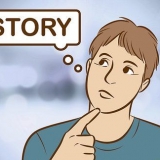Denne siden viser utvidelser med kjente problemer, pluss løsninger. Listen er ikke komplett eller aktuell, men den er et godt utgangspunkt. De vanligste synderne er antivirus, annonseblokkere og Adobe Reader-tillegg. Test dette først. 



Klikk på Plugins i Add-Ons Manager. Klikk på hver rullegardinmeny merket "Aktiver alltid" og angi den som "Be om å aktivere". Bla gjennom som vanlig. Et lite popup-vindu vises hver gang en plugin ønsker å aktiveres. Hvis du klikker "Ja" og CPU-bruken din skyter i været, er den plugin-en problemet. Når problemet er klart, se etter alternative plugins for samme funksjon. Hvis ikke, la den plugin-en være i `Spør om å aktivere`-modus.
Hvis Flash forårsaker problemer, installer Flashblock. Hvis JavaScript forårsaker problemer, installer NoScript. Dette krever litt ekstra innsats når det gjelder å deaktivere problematiske skript ett etter ett. Hvis du ønsker å laste mindre på CPU-en generelt, installer Adblock Plus eller en annen ad-blocker.




type about:preferences#advanced i Firefox-adresselinjen, eller klikk på menyikonet (tre streker), deretter Alternativer og deretter til Ytelse generelt. Fjern merket for "Bruk anbefalte ytelsesinnstillinger", merk av eller fjern merket for "Bruk maskinvareakselerasjon når tilgjengelig". Start Firefox på nytt. 

type about:config i adressefeltet. Som advarselen sier, ikke endre ting her hvis du ikke vet hva du gjør. Søk etter webgl.funksjonshemmet. (Ikke forveksle dette med andre lignende innstillinger.) Dobbeltklikk på raden for å endre verdien til "true". Start Firefox på nytt.
Gjør firefox mindre cpu-belastning
Innhold
Firefox har et rykte for å belaste maskinen din mye, og det er vanskelig å slanke nettleseren. Bortsett fra, hvis CPU-en din skyter til 100% under normal surfing, så er noe galt. Sørg for å sjekke dine installerte utvidelser og plugins og foreta eventuelle endringer i systeminnstillingene.
Trinn
Metode 1 av 3: Sjekk utvidelser

1. Start Firefox i sikkermodus. type om:støtte i adressefeltet for å åpne siden Feilsøkingsinformasjon. Klikk Start på nytt med tillegg deaktivert. Når popup-vinduet vises, velg sikkermodus. Alle tillegg vil bli deaktivert under denne økten. Internett som vanlig og se CPU-syklusene dine. Hvis Firefox bruker mye færre sykluser i sikker modus, fortsett til neste trinn. I andre tilfeller, prøv en annen metode.
- Du kan også få tilgang til denne siden ved å klikke på menyikonet, deretter spørsmålstegnet og deretter feilsøkingsinformasjon.

2. Deaktiver utvidelser. Lukk Firefox og start programmet på nytt for å gå tilbake til normal modus. type about:addons i adressefeltet for å gå til tilleggsbehandleren. Klikk på Utvidelser og velg Deaktiver for å deaktivere én utvidelse midlertidig. Hvis du blir bedt om å starte Firefox på nytt, gjør det. Surf en stund med utvidelsen deaktivert, og se CPU-bruken din.

3. Gjenta for de andre utvidelsene. Hvis CPU-bruken ikke har falt, vennligst deaktiver et annet tillegg og fortsett å surfe. Gjenta til CPU-bruken synker. Det siste deaktiverte tillegget kan være problemet. Hold den deaktivert til du trenger den.
Et stort antall tillegg kan legge mye belastning på CPU-en din, selv om ingen av dem er defekte. Hvis ja, deaktiver alt du ikke bruker ofte.

4. Gå tilbake til standardtemaet. Hvis problemet ikke er løst, kan et tilpasset tema være problemet. Gå til temaer i tilleggsbehandleren og bytt til standardtemaet.
Metode 2 av 3: Feilsøk plugins

1. Oppdater pluginene dine. Gå til https://www.mozilla.org/en-US/plugincheck/ for å sjekke statusen til pluginene dine. Hvis du ser knapper som Oppdater nå, klikker du på det og venter til oppdateringen er ferdig. Start Firefox på nytt når oppdateringen er fullført. Plugins kan legge ekstra belastning på CPU-en når du åpner videoer, PDF-er eller andre medier.

2. Tilpass plugin-atferd. Hvis alle pluginene dine er oppdatert, er det enkelt å teste dem:

3. Installer nye utvidelser for å deaktivere problematisk innhold. En løsning er å blokkere medier som du uansett ikke vil se. Prøv følgende utvidelser:

4. Tilbakestill Firefox. Hvis ingenting fungerer, tilbakestill Firefox til standardinnstillingene. Dette vil fjerne alle tilleggene dine, men de fleste preferanser og bokmerker bør bevares. gå tilbake til om:støtte og klikk på Oppdater Firefox.
Det kan være lurt å prøve følgende løsninger før du bruker denne siste utveien. Men hvis sikker modus har løst problemet, er tilleggene nesten alltid problemet.
Metode 3 av 3: Andre løsninger

1. Endre versjonen av Firefox. Sjekk Firefox-versjonen din slik at den automatisk oppdateres til den nyeste versjonen. Hvis Firefox allerede er oppdatert, last ned Firefox Beta. Betaen inneholder rettelser som ennå ikke er implementert i den vanlige versjonen av Firefox.
- Det anbefales ikke å gå tilbake til eldre versjoner av Firefox. De kan utgjøre sikkerhetssvakheter.

2. Fjern skadelig programvare fra datamaskinen. Hvis du ser popup-vinduer og andre annonser på hver nettside, er datamaskinen din infisert med skadelig programvare. Selv om det ikke er noen åpenbare ledetråder, er det fortsatt viktig å skanne etter virus. Skadelig programvare kan belaste CPU-en din.

3. Deaktiver Windows-kompatibilitetsmodus. Hvis du jobber i Windows, høyreklikker du på Firefox-ikonet på skrivebordet. Velg Egenskaper og deretter kategorien Kompatibilitet. Hvis boksen under Kompatibilitetsmodus er merket, fjerner du merket og starter Firefox på nytt.

4. Slå på maskinvareakselerasjon. Maskinvareakselerasjon sender de tunge løftene videre til grafikkprosessoren, noe som i utgangspunktet gjør det enklere for CPU`en. Dette fungerer vanligvis riktig i Firefox, men kan gi motsatt resultat på enkelte nettsteder eller på datamaskiner med et eldre operativsystem eller grafikkort. Prøv en dag med og en dag uten maskinvareakselerasjon for å sammenligne effekten:

5. Aktiver maskinvareakselerasjon for Flash-videoer. Flash-spilleren din kan fortsatt bruke maskinvareakselerasjon, selv om den er slått av i Firefox. Høyreklikk på en Flash-video og velg Innstillinger. Klikk på fanen helt til venstre (skjerm) og merk av eller fjern merket for `Aktiver maskinvareakselerasjon`. Juster dette i henhold til Firefox-innstillingene.
Noen videosider bruker i dag HTML5-spiller i stedet for Flash. Den skal tilpasses riktig til Firefox-innstillingene.

6. Deaktiver WebGL. WebGL er en lignende maskinvareakselerasjonsteknologi, vanligvis brukt for tyngre grafikkapplikasjoner, for eksempel 3D-nettleserspill. Det er kjent for å ta mange CPU-sykluser, men disse problemene er sjeldne i moderne versjoner av Firefox. Bare i tilfelle kan du deaktivere dette:
Tips
- Maskinvareakselerasjon reduserer CPU-syklusene, men kan eller ikke redusere det totale strømforbruket.
- Maskinvareakselerasjon kan være mer effektivt hvis du oppdater grafikkortdriverne.
Artikler om emnet "Gjør firefox mindre cpu-belastning"
Оцените, пожалуйста статью
Populær